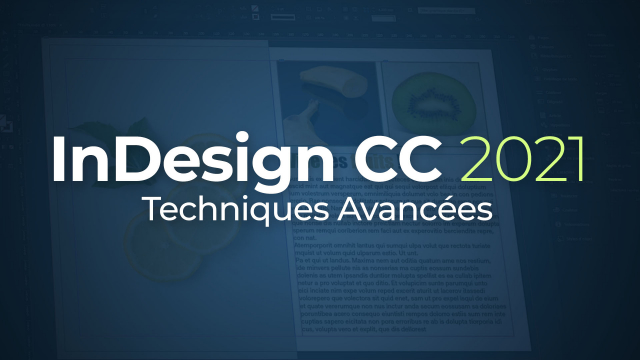Créer une Table de Matière Automatique sur InDesign
Découvrez comment importer un document Word dans InDesign et y créer une table de matière automatique.
OPTIMISER SA PRODUCTION












MAITRISER LES STYLES














TECHNIQUES TYPOGRAPHIQUES AVANCEES











TECHNIQUES IMAGES AVANCEES















GERER LES DOCUMENTS LONGS













AMELIORER L'ERGONOMIE













DIFFUSER et CONTRÔLER










Détails de la leçon
Description de la leçon
Dans cette leçon, vous apprendrez à réaliser une table de matière automatique à partir d'un texte Word importé dans InDesign. Le processus inclut l'importation du document Word, sa mise en forme, et la génération d'une table de matière avec des éléments visuels précis tels que des points de conduite, des numéros alignés à droite, et un titre sommaire mis en avant. Vous verrez comment aligner correctement les numéros des sections et sous-sections, et comment ajuster les styles de texte pour une présentation visuellement agréable. En suivant ces étapes, vous serez en mesure de produire des documents professionnels et bien structurés dans InDesign.
Objectifs de cette leçon
L'objectif de cette vidéo est de vous guider à travers le processus de création d'une table de matière dans InDesign à partir d'un document Word importé. Vous apprendrez à :
- Importer et préparer un document Word dans InDesign
- Créer une table de matière automatique
- Ajuster les styles et la mise en page pour une présentation professionnelle
Prérequis pour cette leçon
Les prérequis pour cette vidéo incluent :
- Connaissance basique d'InDesign
- Compétences de base en traitement de texte avec Word
- Avoir InDesign et Word installés sur votre ordinateur
Métiers concernés
Les métiers liés à ce sujet incluent :
- Graphiste
- Éditeur de mise en page
- Concepteur de documents professionnels
Alternatives et ressources
Les alternatives à l'utilisation d'InDesign pour la création de tables de matière incluent :
- Utiliser Microsoft Word pour créer une table de matière
- Utiliser d'autres logiciels de publication assistée par ordinateur (PAO) tels que QuarkXPress
Questions & Réponses